DNS server isn’t responding là một lỗi trên máy tính khiến cho công việc của bạn bị gián đoạn. Phần lớn đều phải cần đến sự trợ giúp của nhân viên kỹ thuật sử máy tính chuyên nghiệp. Tuy nhiên, nếu bạn biết cách sửa thì sẽ tiết kiệm được một khoản chi phí. Hôm nay, Win11.io.vn sẽ chia sẻ với bạn cách sửa lỗi DNS server isn’t responding ngay tại nhà.
DNS là thế nào?
- DNS là từ viết tắt của Domain Name System một hệ thống phân giải tên miền được dùng để tìm kiếm địa chỉ IP của một trang web hoặc một tài nguyên trên mạng internet.
- Lỗi DNS server isn’t responding là lỗi khiến cho trình duyệt của bạn không thể thiết lập kết nối với DNS Server. Lỗi DNS error thường xảy ra là do sự cố ở phía người dùng cho dù đó là kết nối mạng hay kết nối internet khiến cho DNS setting bị cấu hình sai hay trình duyệt bạn dùng đã bị lỗi thời.
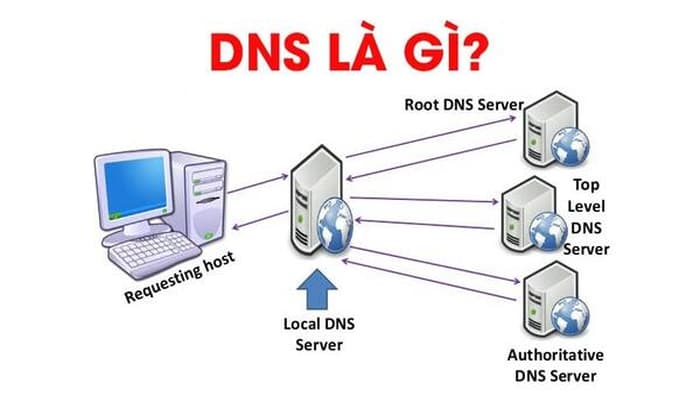
Vì thế cần tìm cách sửa lỗi DNS server isn’t responding để công việc diễn ra thuận lợi hơn.
Nguyên nhân dẫn đến lỗi DNS server isn’t responding trên máy tính
Nguyên nhân dẫn tới lỗi DNS server isn’t responding có sự liên quan tới Domain Name Server. Hiểu một cách đơn giản thì đây là lỗi kết nối của máy tính với các trang mạng. Có nhiều nguyên nhân gây ra lỗi này, có thể là do máy chủ DNS bị lỗi, cũng có thể là do bộ định tuyến của bạn bị lỗi. Khi sửa lỗi DNS server isn’t responding thì phải xác định rõ nguyên nhân gây lỗi.
Mách bạn cách sửa lỗi DNS server isn’t responding
Có nhiều nguyên nhân gây ra lỗi DNS nên cũng có nhiều cách để sửa lỗi DNS server isn’t responding. Dưới đây là một số cách khắc phục lỗi để bạn tham khảo:
Hãy sử dụng một trình duyệt web khác
Trình duyệt của bạn bị lỗi cũng là một trong những nguyên nhân gây lỗi DNS. Nếu bạn đang sử dụng trình duyệt Google Chrome thì hãy thử sử dụng Cốc Cốc hay Firefox truy cập internet xem sao.

Nếu như thay trình duyệt khác bạn có thể truy cập internet bình thường thì hãy xóa trình duyệt Google Chrome đó đi và tải trình duyệt mới về để sử dụng.
Thử kết nối máy tính qua Ethernet
Nếu bạn đang sử dụng kết nối máy tính bằng Wifi thì hãy thử kết nối qua Ethernet xem thế nào. Còn nếu như bạn đang dùng Ethernet thì hãy rút ra và cắm lại. Tiếp đó chờ khoảng 30s rồi thử kết nối internet lại.
Nếu như máy tính của bạn có thể kết nối internet khi đã chuyển qua Ethernet. Điều này chứng tỏ thiết bị phát wifi của bạn bị lỗi. Hãy khởi động lại bộ phát wifi hoặc cài đặt lại bộ phát wifi. Nhưng nếu như cách này không cải thiện được vấn đề thì hãy tham khảo thêm các cách sửa lỗi DNS server isn’t responding khác.
Kiểm tra các chương trình diệt virus trên máy tính của bạn
Thông thường thì máy tính của chúng ta cài đặt chương trình diệt virus Antivirus. Bằng cách này chúng ta sẽ chống lại được các chương trình độc hại xâm phạm máy tình của bạn. Các chương trình Antivirus có thể chặn được các kết nối internet của các phần mềm tự động kết nối.
Có nhiều chương trình độc hại tự động cập nhật ở chế độ nên vì thế không làm ảnh hưởng đến trải nghiệm của người dùng. Nhưng người sử dụng lại không thể biết được điều này, nhưng các chương trình diệt Virus thì có thể ngăn chặn được các phần mềm này.
Vậy nên trong trường hợp xảy ra lỗi DNS thì bạn có thể kiểm tra chương trình diệt virus trên máy tính. Hãy liên hệ với nhà cung cấp phần mềm diệt virus để được hỗ trợ miễn phí.
Reset router
Trong trường hợp đã sử dụng tất cả các cách trên nhưng không thể sửa lỗi DNS server isn’t responding thì bạn hãy thử tắt thiết bị định tuyến trong vài phút rồi bật lại. Tiếp đó bạn hãy truy cập vào cài đặt router theo địa chỉ in ở mặt sau của router wifi. Nhập tên tài khoản và mật khẩu rồi cài đặt lại router theo các hướng dẫn.
Hãy sửa lại địa chỉ Network Address
Để sửa lỗi DNS bạn có thể sửa lại địa chỉ Network Address.
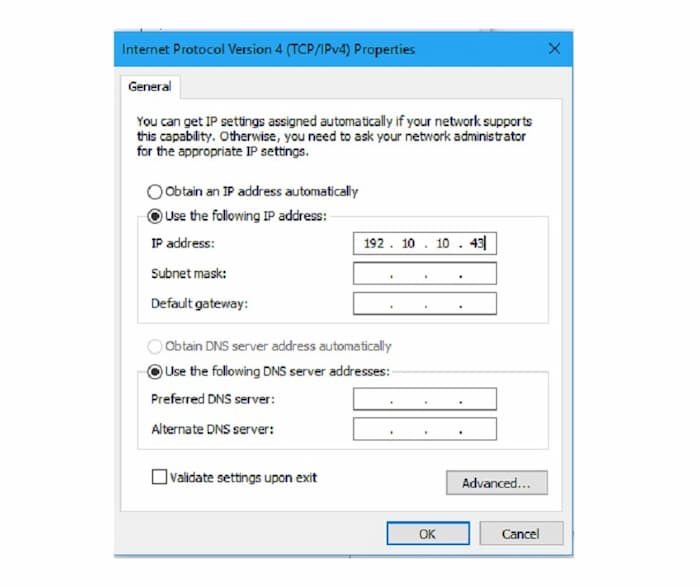
Bước 1: Hãy chọn “Start” rồi chọn “Run” để mở ra cửa sổ Run.
Bước 2: Khi hội thoại Run được mở ra thì nhập từ “Network and Sharing” rồi nhấn Enter.
Bước 3: Tại cửa sổ “Network and Sharing Center” bạn chọn “Change adapter Settings”.
Bước 4: Kích chuột phải vào phần mạng của bạn rồi chọn “Properties”.
Bước 5: Tại cửa sổ của mục “Local Area Connection Properties” bạn chọn “Internet Protocol Version 4 (TCP/IPv4) để tiến hành thay đổi DNS server mặc định thành các DNS Google hoặc OpenDNS.
Bước 6: Trên cửa sổ của Internet Protocol Version 4 (TCP/IPv4) hãy chọn “Use the following DNS server address” và nhập địa chỉ DNS của Google vào.
- Tại Preferred DNS Server hãy nhập: 8.8.8.8, ở phần Alternate DNS Server thì nhập 8.8.4.4.
Nếu bạn không muốn nhập DNS của Google thì hãy dùng OpenDNS:
- Ở phần Preferred DNS Server hãy nhập: 208.67.222.222, còn ở phần Alternate DNS Server 208.67.220.220.
Bước 7: Chọn mục “Validate setting upon exit” và nhấn chọn “OK” để thực hiện các bước tiếp theo. Ở bước này bạn hãy mở “Command Prompt” để mở cửa sổ này bạn vào Start => chọn Run. Tại cửa sổ Run nhập “Cmd.exe” rồi nhấn Enter.
Bước 8: Ở cửa sổ Command Prompt tiếp tục nhập lệnh “ipconfig/ all” rồi nhấn Enter.
Bước 9: Mở cửa sổ Network and Sharing Center rồi chọn mạng mà bạn đang kết nối rồi chọn “Properties”.
Bước 10: Trong mục Properties chọn “Configure” và chọn “Advanced”. Trên thẻ “Advanced” bấm chọn “Network Address” và điền địa chỉ Physical Address đã ghi ở bước trên.
Cần lưu ý rằng khi điền địa chỉ Physical Address thì cần phải viết liền, không có dấu gạch ngang ở giữa các chữ. Ví dụ địa chỉ Physical Address hiển thị là BE-5C-C5-BD-B7-C0 thì khi nhập vào khung Value bạn nhập BE5CC5BDB7C0 sau đó nhấn OK.
Sau khi đã thực hiện đầy đủ các bước bạn chỉ cần Reset lại máy tính của mình là việc sửa lỗi DNS server isn’t responding thành công.
Hãy reset lại phần cài đặt DNS
Nếu bạn đã sửa lại địa chỉ của phần Network Address nhưng vẫn không thể sửa được lỗi DNS thì bạn có thể khắc phục lỗi này bằng cách reset lại cài đặt mặc định.
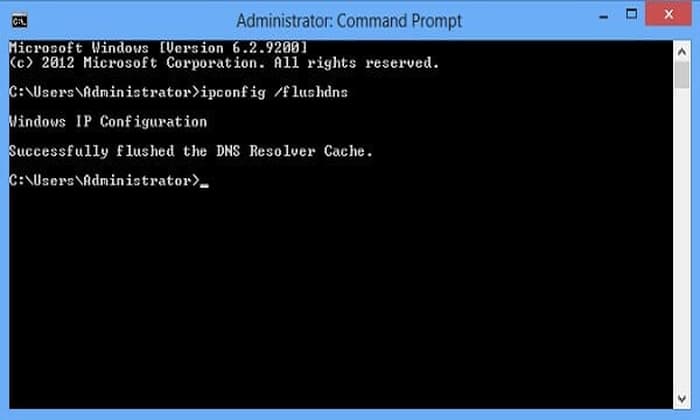
Bước 1: Đầu tiên bạn nhấn tổ hợp “Windows +R” để mở nhanh cửa sổ “Run”. Trên hộp thoại của cửa sổ lệnh “Run” hãy nhập “Cmd.exe” và nhấn Enter để mở mục “Command Prompt”.
Bước 2: Tiếp đến nhập các lệnh sau đây và cửa sổ Command Prompt. Cụ thể:
- Ipconfig /flushdns rồi nhấn Enter.
- Ipconfig /registerdns rồi nhấn phím Enter.
- Ipconfig /release rồi nhấn Enter.
- Ipconfig /renew rồi nhấn Enter.
- Netsh winsock reset rồi nhấn Enter.
Cuối cùng thì bạn reset lại máy tính và truy cập lại mạng để kiểm tra xem lỗi DNS đã được sửa hay chưa.
Máy tính của bạn không thể truy cập vào internet do lỗi DNS. Trên đây Win11.io.vn đã chia sẻ với các bạn các cách sửa lỗi DNS server isn’t responding chi tiết. Hãy làm theo đúng hướng dẫn, đảm bảo bạn sẽ khắc phục được vấn đề này.
Xem thêm:


Leave a Reply